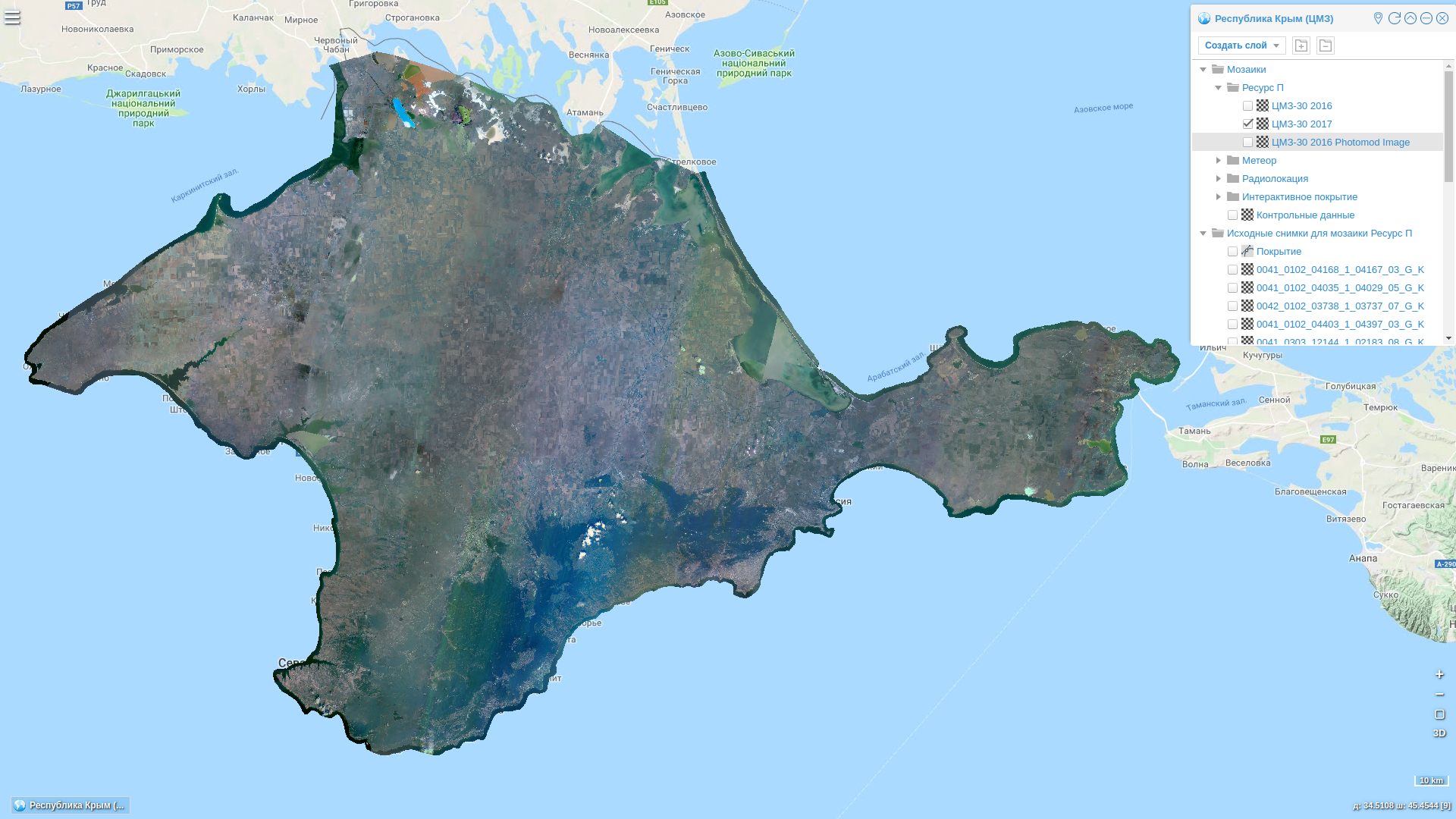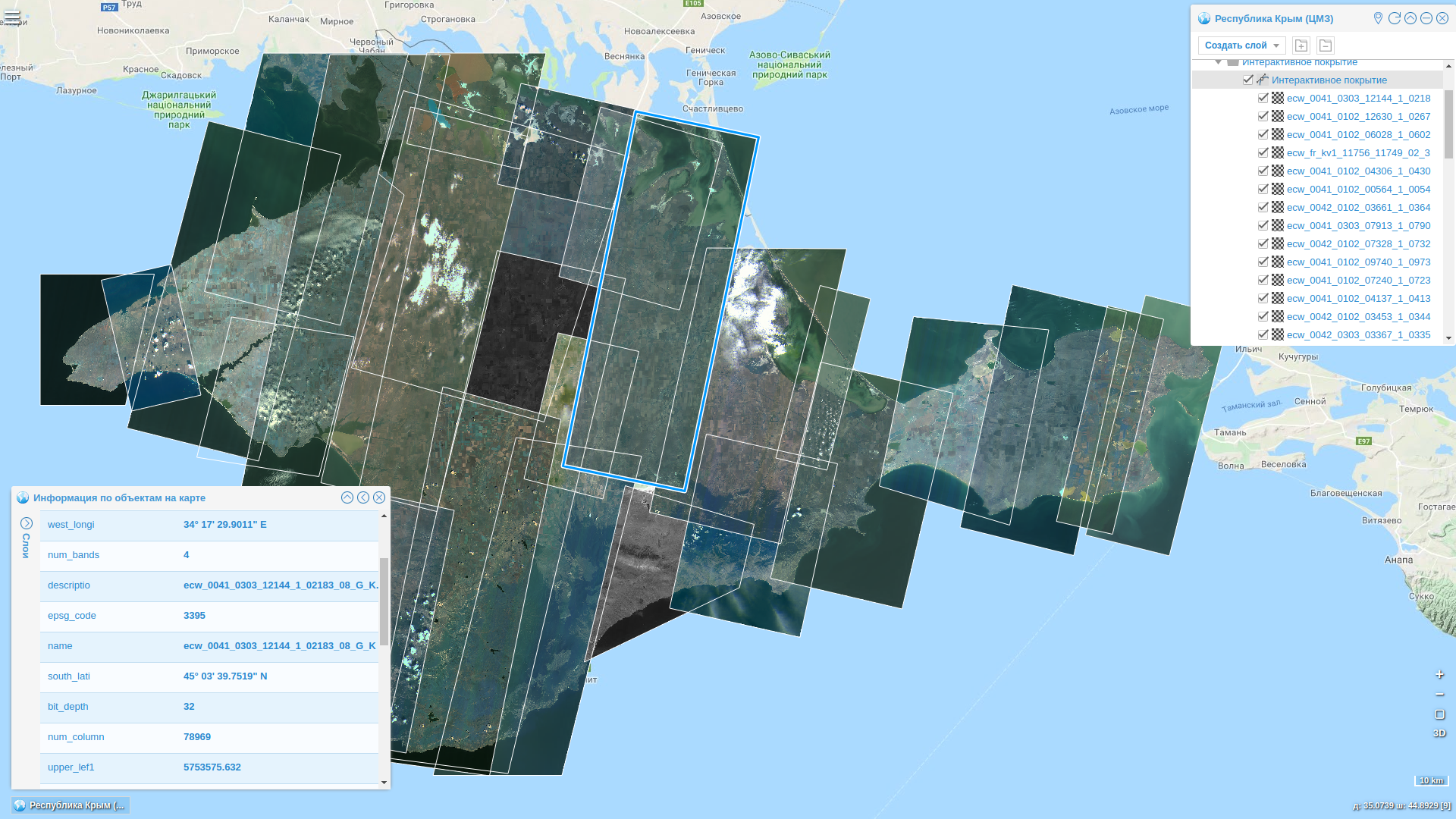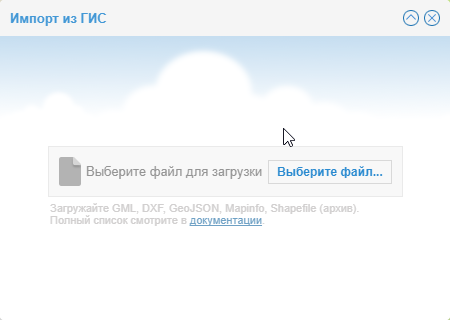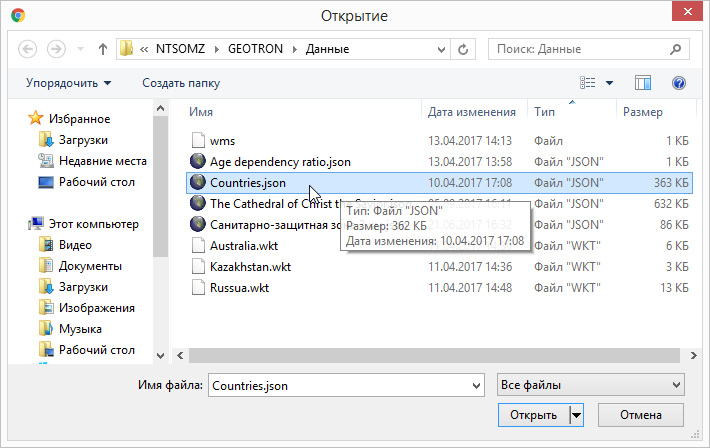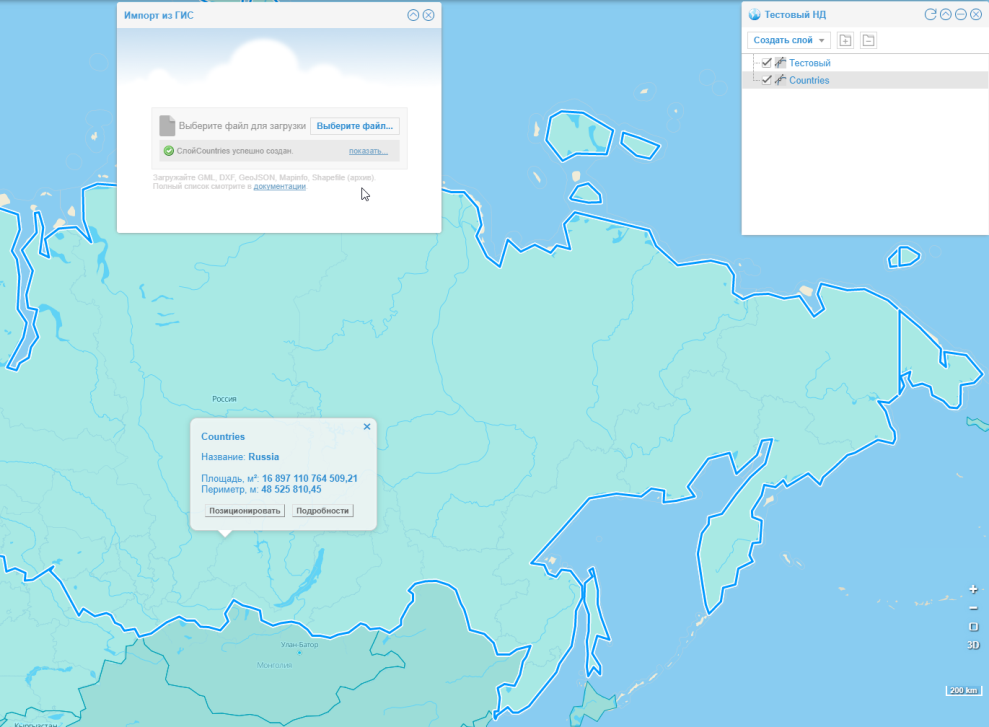9. Работа с собственными источниками геоданных¶
9.1. Мозаичные покрытия отечественной космической съемки.¶
Загрузка пространственных данных из собственных источников будет показана на примере бесшовных покрытий. Специалисты НЦ ОМЗ создают бесшовные покрытия высокого разрешения по данным отечественной космической съемки. Полученные мозаики могут загружаться по протоколу WMS в ГИП «Геотрон» с помощью различных серверов публикаций. В данном случае в качестве сервера публикаций используется программное обеспечение на открытых кодах Geoserver 2.11.2. При этом возможны реализации загрузки не только в виде статического бесшовного покрытия, но и в виде интерактивных мозаик, позволяющих получать информацию о снимках, из которых эта мозаика состоит. Разработанный в ГИП «Геотрон» функционал параметрических слоев позволяет пользователю самому отбирать снимки за определенные даты с заданным уровнем облачности на любую территорию России, из которых в дальнейшем можно формировать мозаичное покрытие. На рисунках ниже показаны примеры статических и интерактивных покрытий созданных по снимкам российских космических аппаратов Ресурс П и Канопус.
Заложенный в ГИП «Геотрон» функционал позволяет не только получать данные с удаленных серверов публикаций, но и осуществлять загрузку растровых и векторных данных непосредственно через интерфейс пользователя. При этом данные загружаются на внутрисистемный сервер публикаций, который работает в фоновом режиме. Новые данные проходят автоматическую регистрацию и в дальнейшем по запросу пользователя могут отображаться в системе по протоколу XYZ для растровых слоев, и в формате GeoJSON для векторных слоев.
9.2. Создание собственных растровых и векторных слоев.¶
Функционал создания слоя предназначен для определения структуры данных новых векторных слоев непосредственно самим пользователем и загрузки новых слоев непосредственно из файлов пространственных данных в наиболее популярных геоинформационных форматах. Новые слои, созданные с помощью этого функционала, являются собственностью пользователя их создавшего. Для обеспечения доступа к этим слоям других пользователей необходимо установить им соответствующие полномочия через модуль администрирования системы. Вызов функционала для создания нового слоя осуществляется из окна любого набора данных, доступного для редактирования, через кнопку «Создать слой», расположенную в верхней левой части окна
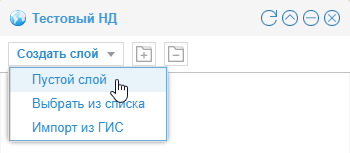
В результате нажатия этой кнопки откроется меню, содержащее необходимый перечень функционала для создания нового слоя. Из выпадающего меню надо выбрать способ создания нового слоя – «Пустой слой», «Выбрать из списка» или «Импорт из ГИС».
«Пустой слой» - предназначен для создания пустого слоя и определения состава и типа атрибутивных полей объектов этого слоя.
Этот функционал содержит необходимые элементы управления разнесенные по двум вкладкам «Описание» и «Атрибуты». Вкладка «Описание» предназначена для определения имени создаваемого слоя и типа геометрии векторных объектов этого слоя (точка, линия или полигон). Для заполнения вкладки «Описание» необходимо ввести имя слоя и выбрать тип геометрии, после чего перейти во вкладку «Атрибуты»
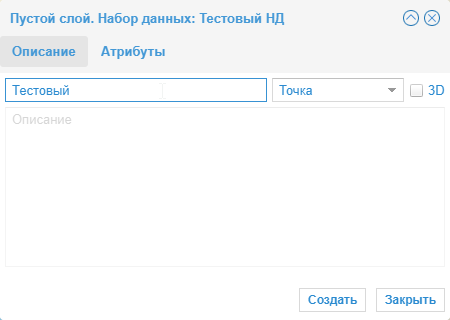
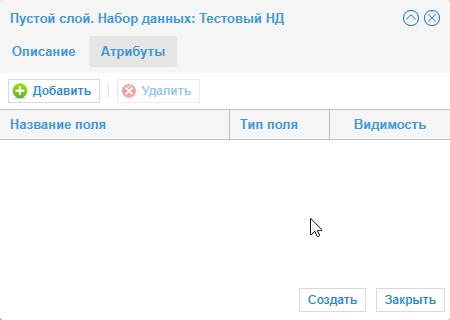
Вкладка «Атрибуты» предназначена для определения состава полей атрибутивных данных, их типов и режима видимости при получении информации об объекте. Для добавления нового поля надо нажать кнопку  и заполнить ячейки «Название поля», «Тип» и «Видимость» в появившейся таблице. Название поля определяет текстовое имя атрибута объекта, тип поля определяет тип значения этого поля (Текст, Целое, Дробное, Логический) и видимость определяет способ отображения поля (видимое, нет).
и заполнить ячейки «Название поля», «Тип» и «Видимость» в появившейся таблице. Название поля определяет текстовое имя атрибута объекта, тип поля определяет тип значения этого поля (Текст, Целое, Дробное, Логический) и видимость определяет способ отображения поля (видимое, нет).
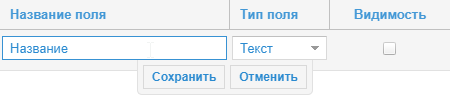
После создания первого поля атрибутов надо нажать кнопку  , для фиксации изменений. Чтобы добавить еще одно поле атрибутов надо снова нажать кнопку
, для фиксации изменений. Чтобы добавить еще одно поле атрибутов надо снова нажать кнопку  и повторить операции заполнения ячеек таблицы. Для редактирования записей в сохраненных полях необходимо два раза щелкнуть на соответствующей строке таблицы атрибутов.
После определения состава атрибутивной информации надо нажать кнопку
и повторить операции заполнения ячеек таблицы. Для редактирования записей в сохраненных полях необходимо два раза щелкнуть на соответствующей строке таблицы атрибутов.
После определения состава атрибутивной информации надо нажать кнопку  .
В результате в окне активного набора данных появится новый именованный слой. Например, для следующих параметров нового слоя
.
В результате в окне активного набора данных появится новый именованный слой. Например, для следующих параметров нового слоя
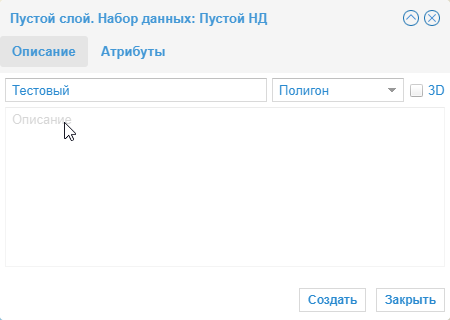

будет создан пустой слой «Тестовый» в наборе данных «Тестовый НД», содержащий полигональные объекты с атрибутивной информацией из четырех полей различного типа.
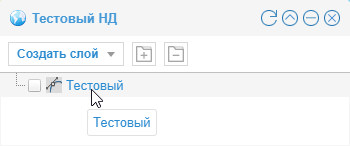
После того, как слой создан, в него можно добавлять полигональные объекты, устанавливать стиль этих объектов и заносить атрибутивную информацию.
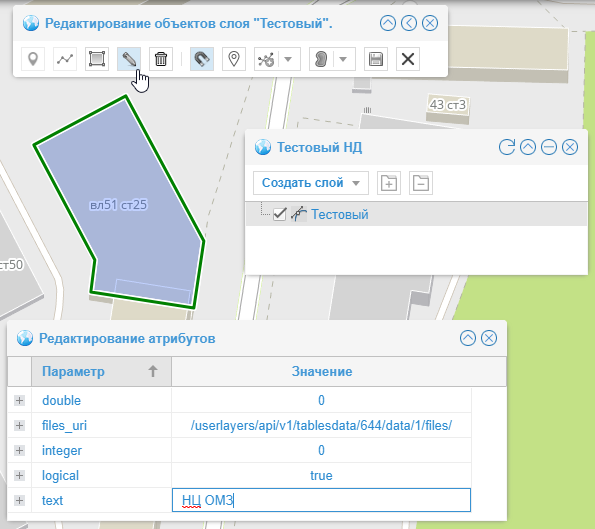
Созданный новый слой имеет ряд отличий от стандартных слоев, которые регистрируются в системе, как внешние и внутренние источники данных, получаемые со сторонних серверов публикаций. Эти отличия требуют несколько видоизмененного функционала управления этими слоями. Так, например, контекстное меню пользовательского нового слоя содержит дополнительные и видоизмененные функции работы с подобными слоями. На рисунке ниже показано контекстное меню нового слоя. Помимо стандартного набора это меню содержит две дополнительных опции «Изменить» и «Экспорт (*.shp)», которые соответственно предназначены для редактирования структуры атрибутивной таблицы слоя и экспорта объектов слоя в Шейп – файл (наиболее популярный геопространственный формат векторных данных), который в свою очередь может использоваться в различных геоинформационных системах.
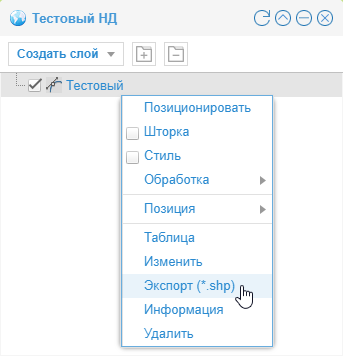
«Выбрать из списка» - предоставляет пользователю возможность загрузить в набор данных слои, которые были ранее зарегистрированы в системе.
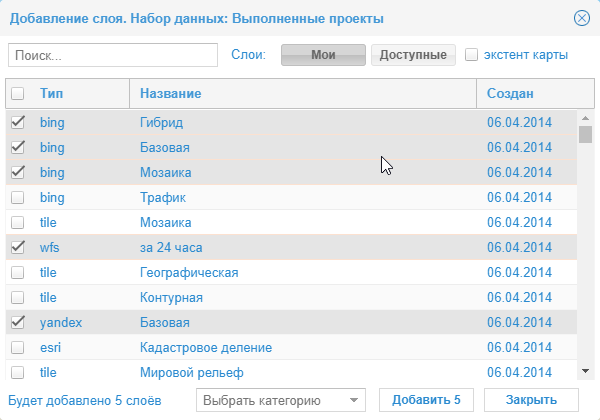
Слои разделяются на два типа:
- «Мои» - это данные, которые были зарегистрированы в системе непосредственно самим пользователем;
- «Доступные» - данные других пользователей, к которым разрешен доступ активному пользователю.
Пользователю предоставляется возможность поиска данных через поисковую строку «Поиск», при вводе в которую определенного контекста в основном окне происходит фильтрация и отображение слоев, удовлетворяющих условию контекстного поиска. Поиск может осуществляться как по всем слоям, содержащихся в базе данных, так и по текущему охвату карты. Для пространственного поиска данных необходимо включить элемент управления  . Для подключения слоя надо выбрать нужный слой из общего списка включив соответствующий элемент селекции
. Для подключения слоя надо выбрать нужный слой из общего списка включив соответствующий элемент селекции  , расположенный напротив каждого слоя. Пользователь также может выбрать категорию слоя из набора данных, в которую будут помещены отобранные слои, для чего необходимо нажать на элемент управления выбора категории
, расположенный напротив каждого слоя. Пользователь также может выбрать категорию слоя из набора данных, в которую будут помещены отобранные слои, для чего необходимо нажать на элемент управления выбора категории  , и в выпадающем списке выбрать нужную категорию.
, и в выпадающем списке выбрать нужную категорию.
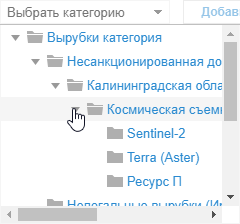
Если категория не определена, то выбранные слои будут загружаться в корневую категорию набора данных.
Для подтверждения загрузки отобранных слоев надо нажать кнопку  , после чего слои появятся в наборе данных. Числительное рядом с надписью «Добавить» это счетчик слоев, добавляемых в набор данных.
, после чего слои появятся в наборе данных. Числительное рядом с надписью «Добавить» это счетчик слоев, добавляемых в набор данных.
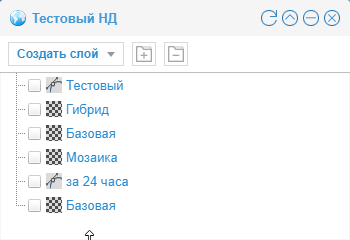
«Импорт из ГИС» - позволяет осуществить загрузку пространственных данных из ГИС файлов и создание на их основе нового слоя.
Ниже показана информационная панель загрузки данных из файлов. Пространственные данные, имеющие много-файловую структуру хранения (SHP, TAB) должны быть упакованы в ZIP – архив. Одиночные файлы упаковывать не обязательно. Начало загрузки осуществляется нажатием кнопки  , после чего на экране появится окно проводника для выбора нужного файла. Этот функционал поддерживает возможность загрузки пространственных данных из наиболее популярных растровых и векторных форматов, таких как GeoTiff, SHP, TAB, DXF, GeoJson и ряда других форматов.
, после чего на экране появится окно проводника для выбора нужного файла. Этот функционал поддерживает возможность загрузки пространственных данных из наиболее популярных растровых и векторных форматов, таких как GeoTiff, SHP, TAB, DXF, GeoJson и ряда других форматов.
В проводнике необходимо выбрать соответствующий файл и нажать кнопку «Открыть», что приведет к загрузке файла в архив платформы. В случае успешной загрузки файла, в окне «Импорт из ГИС», появится элемент управления «показать…» для отображения загруженного слоя в окне карты. Если загрузка пройдет с ошибкой, то будет выдано соответствующее сообщение. После загрузки файла в архив на платформе автоматически будет создан и зарегистрирован одноименный слой, который будет поддерживать весь стандартный функционал работы со слоями.
Важно
Векторные слои пространственных данных должны иметь проекцию EPSG:4326 (Долгота/Широта, WGS84), и атрибутику объектов в кодировке UTF8.
Загрузка растровых слоев происходит по такой же технологии, как и векторных. Пользователь может загружать растровые файлы в формате GeoTiff и ECW.